Cuối cùng thì lỗi Windows 11 đầu tiên cũng đã xuất hiện rồi. Đây là một trong những lý do mình không thích Windows 11 đấy. Hên là lỗi này không quá nặng và mình có thể hướng dẫn sửa được. Bạn nào bị lỗi 0x800F0950 khi cài .Net Framework từ 2.0 đến 3.5 thì đọc tiếp nhé.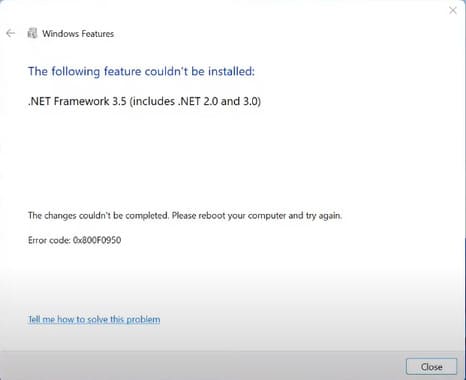
Fix lỗi Windows 11 không cài đặt được .Net Framework 3.5
Vì các ứng dụng Windows hiện này đều viết trên nền .Net Framework, nên việc cài đặt .Net Framework 3.5 rất quan trọng để chơi game hoặc dùng các phần mềm trên Windows. Trên Windows 11 bạn không thể cài đặt .Net Framework bằng cách vào Control Panel -> Programs -> Programs and Features và bật ->Turn on Windows Feature on or off, như vậy khi cài bạ sẽ gặp lỗi 0x800F0950 . Thay vào đó chúng ta phải đặt thủ công thông qua dòng lệnh.
Bài viết này sẽ hướng dẫn bạn sửa lỗi 0x800F0950 khi cài đặt .Net Framework 3.5 của Windows 11.
Đầu tiên, các bạn chuột phải file ISO Windows 11 rồi chọn Mount. Các bạn nào còn giữ file cài đặt Windows 11 thì không cần tải nhé. Còn bạn nào không có file cài đặt Windows 11 thì tải tại đây.
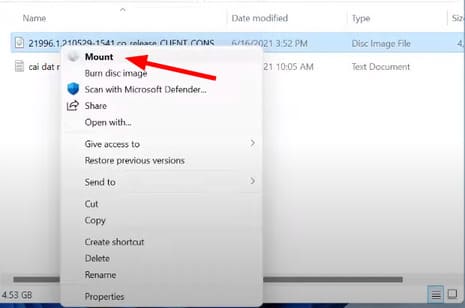
Các bạn để ý ký hiệu ổ đĩa Mount nhé. Ổ Mount của mình là ổ E.

Tiếp theo, các bạn mở cmd bằng quyền admin bằng cách nhấn Start Menu, nhập cmd và chọn “Run as administrator”.
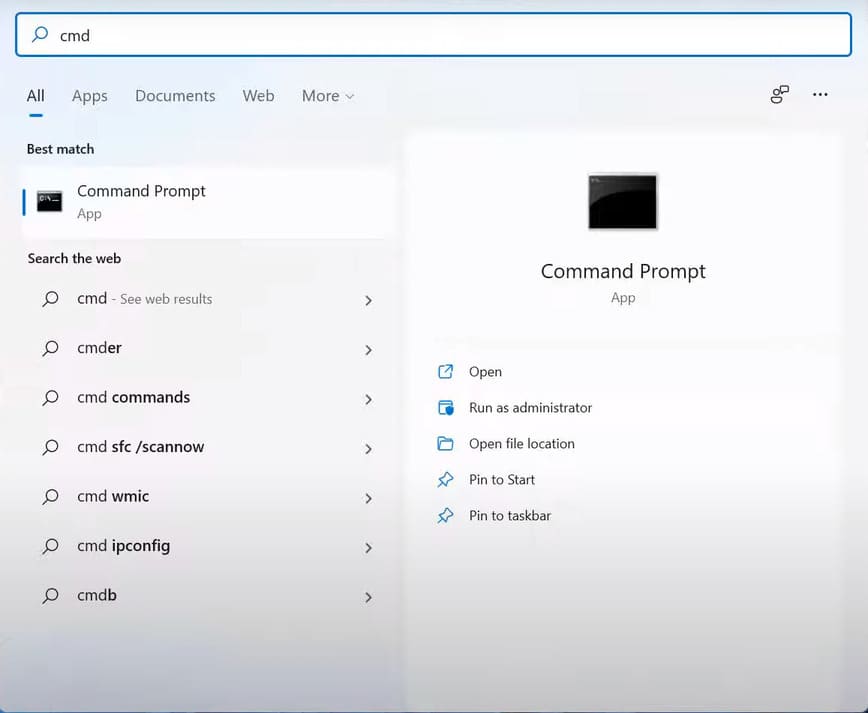
Sao đó các bạn nhập lệnh sau: Dism /online /enable-feature /featurename:NetFX3 /Source:(drive letter):\sources\sxs /LimitAccess
Thay chỗ (drive letter) thành ký tự ổ Mount của bạn. Ví dụ ổ Mount của mình là ổ E:.
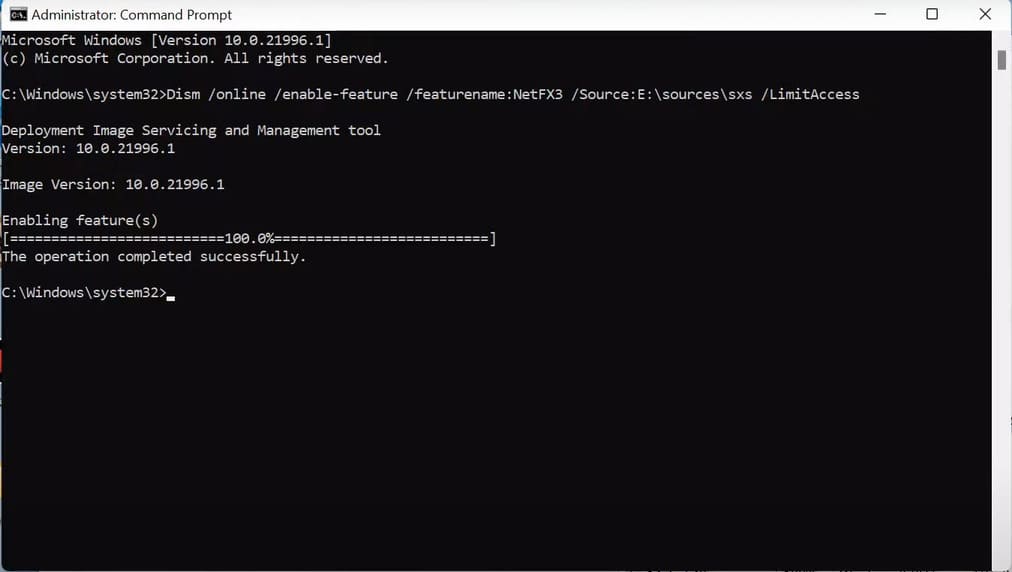
Vậy là các bạn đã fix lỗi Windows 11 đầu tiên thành công rồi đó. Chúc các bạn cài đặt .Net Framwork thành công. Ngoài ra, nếu bạn muốn biết thêm các tính năng mới của Windows 11 thì đọc bài viết này nhé.
Xem Chi Tiết Ở Đây >>>
Bạn có thể quan tâm:
>> Top những món đồ chơi công nghệ được ưa chuộng nhất
>> Loạt món đồ công nghệ tiện ích nâng đẳng cấp ngôi nhà của bạn
>> Phụ kiện Hi-tech - Cập nhật các sản phẩm phụ kiện điện thoại



0 nhận xét:
Đăng nhận xét